Что означает ⌛ Предварительный просмотр, скрытый в приложении «Сообщения» macOS?
Утром вы готовитесь к новому дню. Теперь вы открываете свой Mac, запускаете приложение «Сообщения» и получаете странное сообщение с надписью «Предварительный просмотр скрыт», и вы не можете просмотреть содержимое сообщения.
Теперь вы недоумеваете, почему это произошло и почему это происходит только сейчас?
Ну, краткий ответ: сообщение «Предварительный просмотр скрыт» используется Яблоко для блокировки и фильтрации нежелательных сообщений и медиаконтента от контактов с ограниченным доступом и неизвестных контактов.
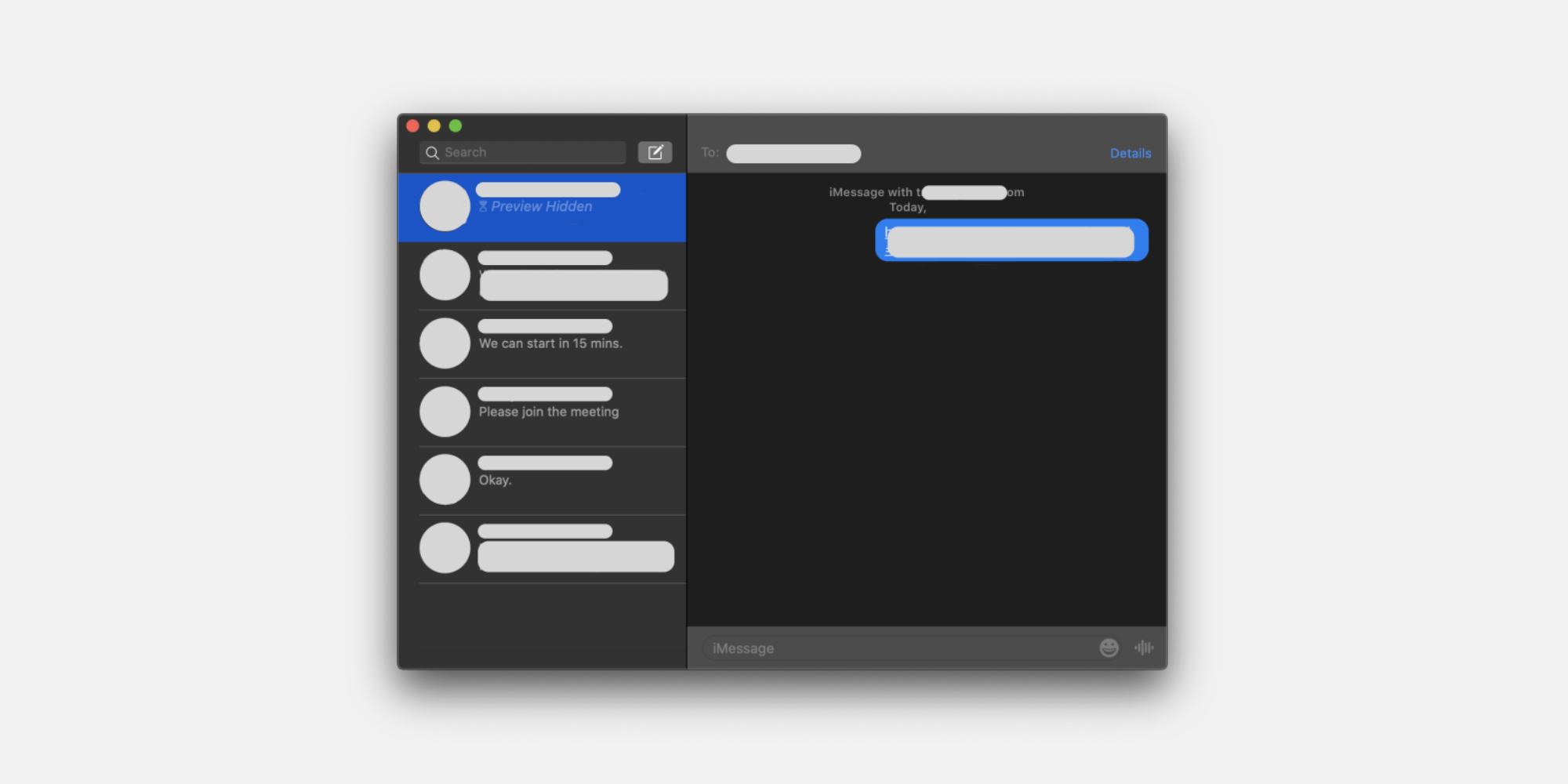
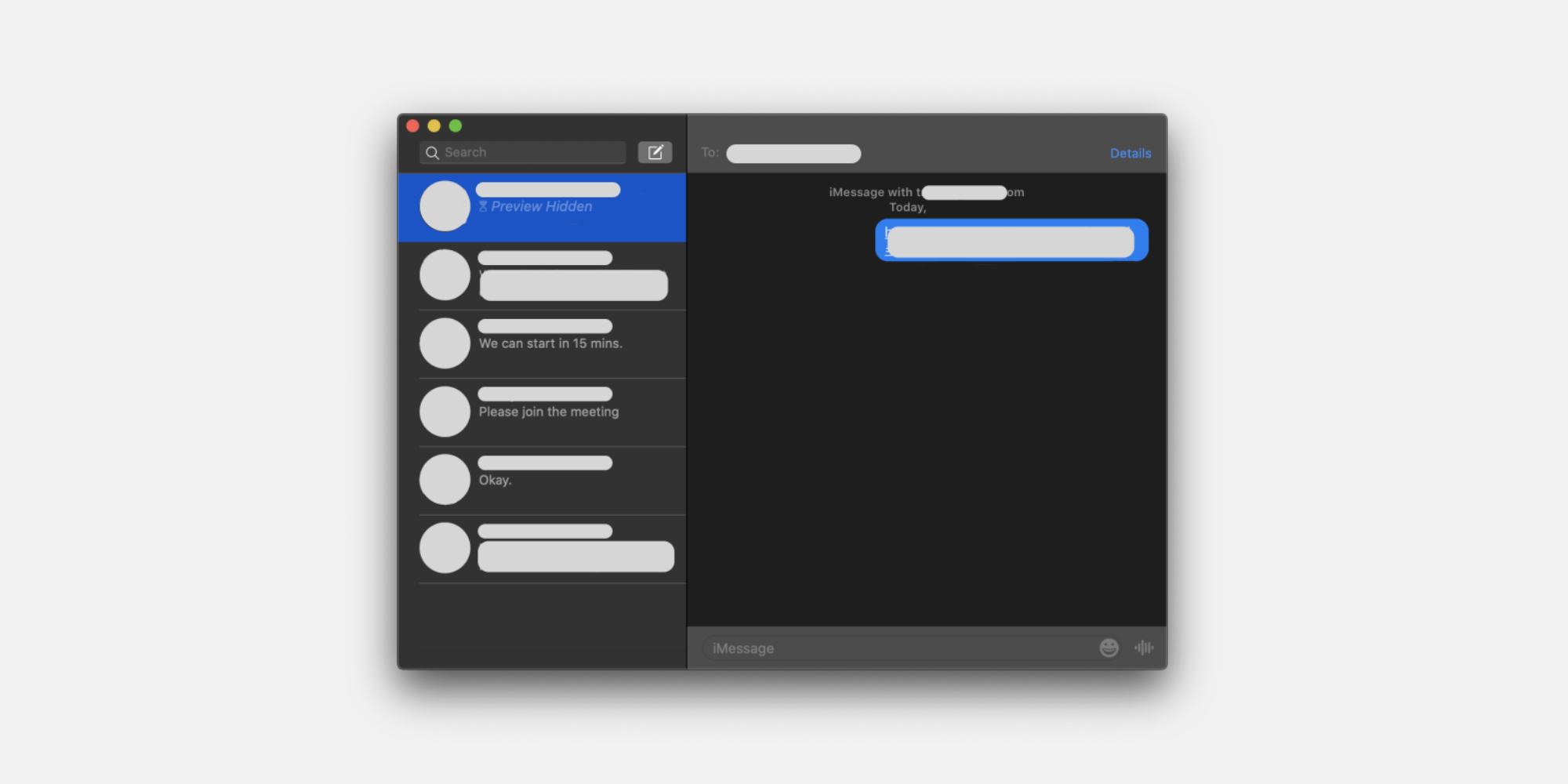
Существует множество причин, по которым это сообщение может появиться, и именно об этом мы поговорим в этом посте.
Мы не только обсудим возможные причины, по которым на вашем Mac появляется сообщение «Предварительный просмотр скрыт», но также, если это произойдет с контактом, с которым вы обычно общаетесь, мы покажем вам, как это исправить. проблема тоже!
Прежде чем мы приступим к исправлению, давайте сначала разберемся, почему на вашем Mac может появиться сообщение «Предварительный просмотр скрыт».
Что означает сообщение «Предварительный просмотр скрыт» в macOS?
Есть несколько причин, по которым сообщение «Предварительный просмотр скрыт» появляется в приложении «Сообщения» на macOS. Вот некоторые из причин, по которым сообщение «Предварительный просмотр скрыт» появляется в приложении «Сообщения» на Mac.
Параметр «Показать опцию предварительного просмотра» в настройках отключен.
В macOS есть возможность отключить предварительный просмотр сообщений в уведомлении. Это позволит скрыть все конфиденциальное содержимое сообщения, когда оно появится на баннере уведомлений.
Если вы решите отключить предварительный просмотр своих сообщений, возможно, это вызовет сбой в приложении «Сообщения», из-за которого появится сообщение «Предварительный просмотр скрыт», даже если вы уже просматривали это сообщение из уведомлений.
Это может быть сообщение от человека, которого нет в ваших контактах.
Если у вас включено «Экранное время» и для параметра «Разрешено общение» установлено значение «Только контакты», вы не сможете видеть сообщения от людей, которых нет в вашем списке контактов.
Это объясняет причину, по которой вы видите сообщение «Предварительный просмотр скрыт» на вашем Macbook. Он фильтрует сообщения от других людей, которых вы не знаете, чтобы вы могли избежать спама или фишинговых сообщений.
Вы получили сообщение от контакта с ограниченным доступом.
У Apple есть возможность iMessage заблокировать человека или ограничить его, чтобы вы не получали от него сообщения. Это означает, что вы не сможете видеть сообщения от людей, которых вы ограничили.
Однако возможно, что в приложении «Сообщения» возникла ошибка, из-за которой по-прежнему отображается уведомление о сообщении от человека, которого вы заблокировали, но фактическое содержание сообщения недоступно. Это может быть причиной появления сообщения «Предварительный просмотр скрыт» в приложении «Сообщения».
Теперь, когда у вас есть представление о том, почему на вашем Mac появляется это необычное сообщение «Предварительный просмотр скрыт», ознакомьтесь с некоторыми руководствами по устранению неполадок, которым вы можете следовать, чтобы удалить сообщение «Предварительный просмотр скрыт» на Mac.
Как исправить «Предварительный просмотр скрыт» в приложении «Сообщения» macOS.
Есть несколько способов решить проблему «Предварительный просмотр скрыт» в приложении «Сообщения». Однако в этом руководстве мы покажем вам наиболее эффективные способы решения этой проблемы, чтобы вы могли как можно скорее вернуться к просмотру содержимого этих сообщений.
1. Перезагрузите свой Mac
Если вы получаете сообщение «Предварительный просмотр скрыт» на вашем Mac, вы можете попробовать выполнить простой перезапуск, чтобы решить эту проблему. Несколько пользователи утверждают что перезагрузка их Mac устранила проблему с приложением «Сообщения» на macOS.
Сообщение «Предварительный просмотр скрыт» может быть простой системной ошибкой, и простой перезапуск операционной системы вашего Mac может решить эту проблему.
Перезапустив Mac, вы можете выполнить любой из следующих шагов:
- На Mac найдите и нажмите «Меню Apple», затем выберите «Перезагрузить».


- Найдите кнопку питания вашего Mac, затем нажмите и удерживайте ее, пока не появится всплывающее меню параметров питания. После этого нажмите «Перезагрузить» или нажмите «R» на клавиатуре.
- Вы также можете выполнить принудительный перезапуск. Для этого нажмите и удерживайте обе клавиши Control + Command на клавиатуре, одновременно нажимая кнопку питания, пока экран не выключится.
После перезагрузки Mac подождите, пока он завершит загрузку, затем попробуйте открыть «Сообщения» и посмотрите, устранена ли проблема «Предварительный просмотр скрыт». Если нет, вы можете перейти к следующему способу.
2. Измените настройки «Разрешенные соединения».
Если вы получаете много сообщений от неизвестных контактов, возможно, вам стоит изменить настройки «Разрешено общение» на «Все». Это приведет к удалению сообщения «Предварительный просмотр скрыт» каждый раз, когда неизвестный человек отправляет вам сообщение на ваш Mac.
Чтобы изменить настройки, выполните следующие действия.
- Откройте свой Mac и запустите приложение «Настройки».
- Затем вы увидите панель поиска в правом верхнем углу страницы настроек (как показано ниже). Найдите «Ограниченные контакты» и нажмите клавишу Enter.
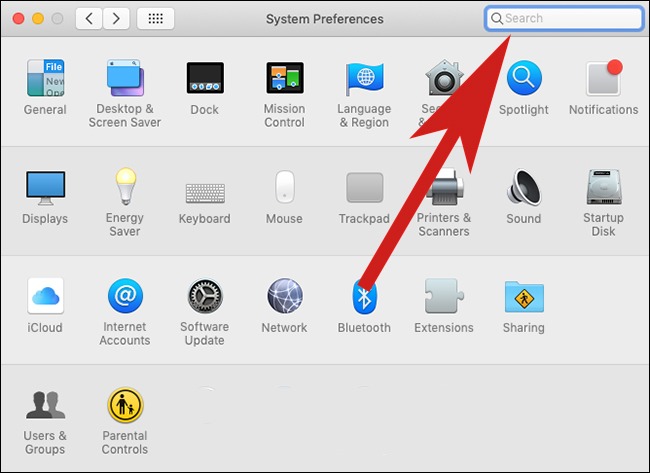
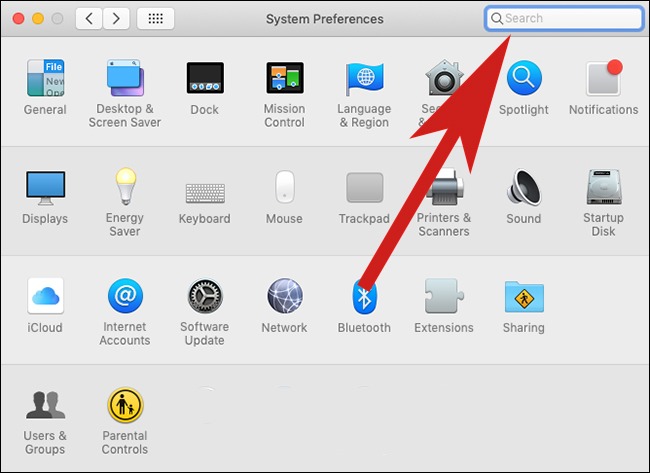
- Теперь нажмите «Экранное время», затем прокрутите вниз до «Ограничения связи». Это зеленый значок приложения с человечком в центре круга.
- После этого найдите раздел «Разрешенное общение» и нажмите «Во время разрешенного экранного времени».
- Наконец, измените параметр «Разрешенное общение» с «Только контакты» на «Все».


После изменения настроек на «Все» закройте «Настройки» и приложение «Сообщения». Затем перезагрузите Mac и посмотрите, исчезло ли сообщение «Предварительный просмотр скрыт».
Если у вас по-прежнему возникают проблемы после изменения настроек «Разрешенные соединения», попробуйте использовать следующий метод.
3. Разблокируйте ограниченный контакт.
Если вы хотите просматривать сообщения из контактов с ограниченным доступом, вы можете сначала разблокировать человека, а затем снова заблокировать его после просмотра его сообщений.
Контакты с ограниченным доступом фильтруются в приложении для обмена сообщениями, что приводит к появлению сообщения «Предварительный просмотр скрыт».
Чтобы разблокировать свои контакты, выполните следующие действия.
- На Mac откройте Finder и перейдите на вкладку «Приложения».
- Теперь на вкладке «Приложения» откройте приложение «Сообщения» на своем Mac.
- Далее в строке меню нажмите вкладку «Сообщения». Вы можете найти его в верхней левой части экрана.
- После этого нажмите «Настройки». Альтернативно вы можете нажать кнопку Command + запятая (,) на клавиатуре, чтобы открыть настройки.
- На странице «Настройки» найдите и щелкните вкладку «Учетные записи».
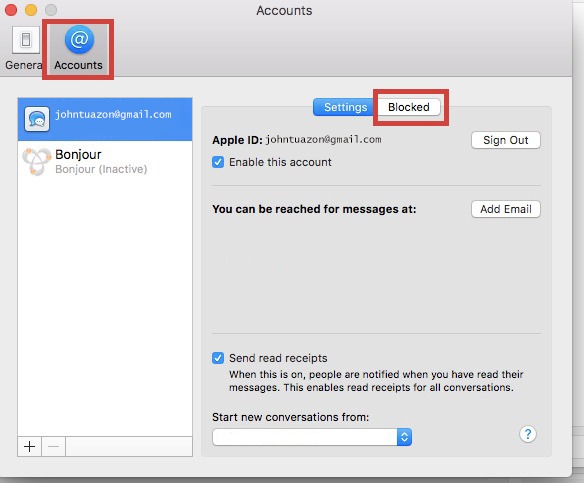
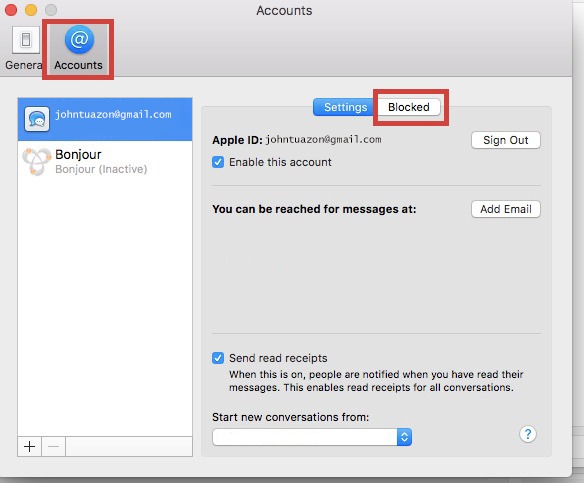
- Затем на вкладке «Учетные записи» нажмите кнопку «Заблокировано», которую вы можете найти в средней части страницы рядом с кнопкой «Настройки».
- Наконец, найдите и щелкните человека, которого вы хотите разблокировать, и нажмите кнопку (-), расположенную в нижней центральной части экрана.
Теперь, когда вы разблокировали человека, перезапустите приложение для обмена сообщениями на своем Mac и попробуйте просмотреть сообщение с ошибкой «Предварительный просмотр скрыт».
Если после выполнения описанных выше действий сообщение «Предварительный просмотр скрыт» все еще присутствует, вы можете перейти к следующему способу.
4. Включите предварительный просмотр уведомлений.
Если у вас отключен предварительный просмотр уведомлений, вы не увидите содержимое сообщений, когда оно появится на баннере уведомлений. В некоторых случаях macOS может подумать, что вы все еще просматриваете сообщение в уведомлениях, поэтому скрывает предварительный просмотр сообщения.
Включение предварительного просмотра уведомлений на вашем Mac может решить проблему с сообщением «Предварительный просмотр скрыт». Для этого выполните описанную ниже процедуру.
- На вашем Mac нажмите меню Apple, расположенное в верхней левой части экрана.
- Затем найдите и нажмите «Системные настройки».
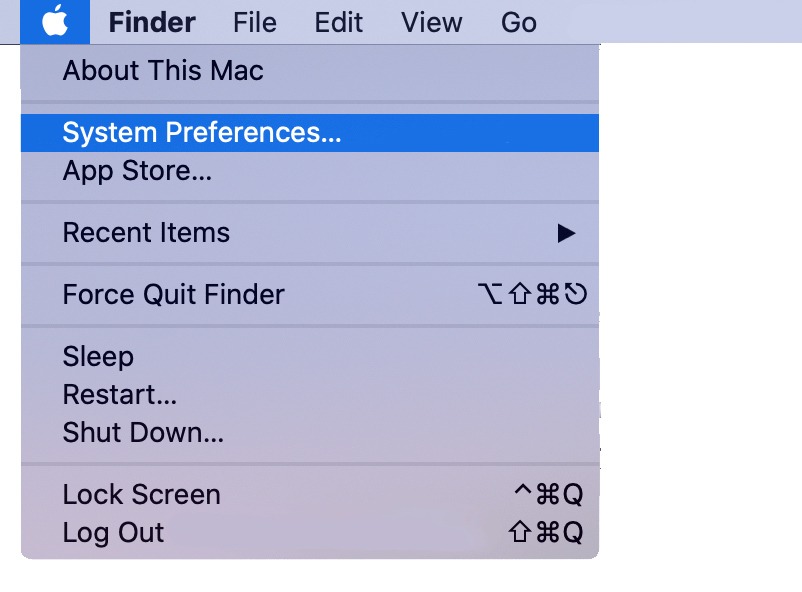
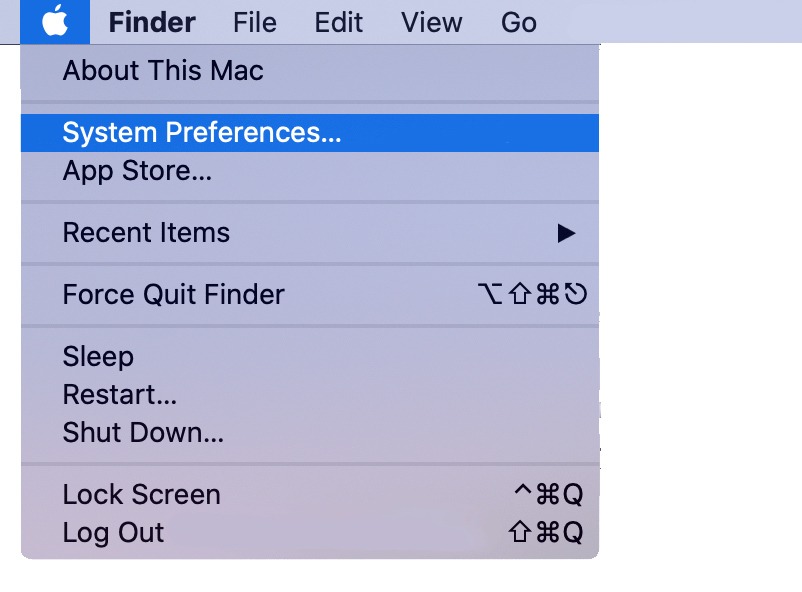
- Теперь в Системных настройках найдите значок «Уведомления», который обычно находится рядом со значком «Язык и регион».
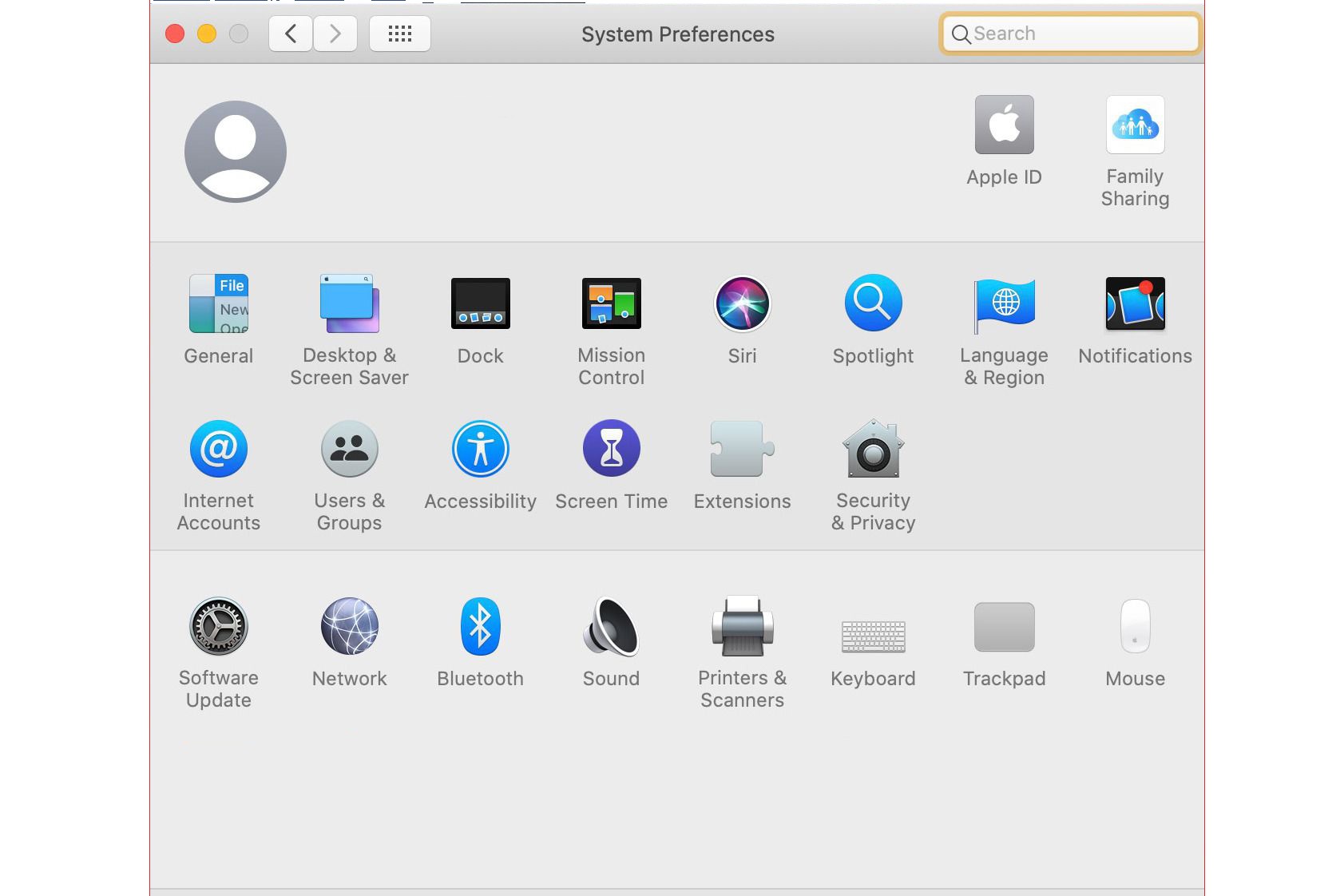
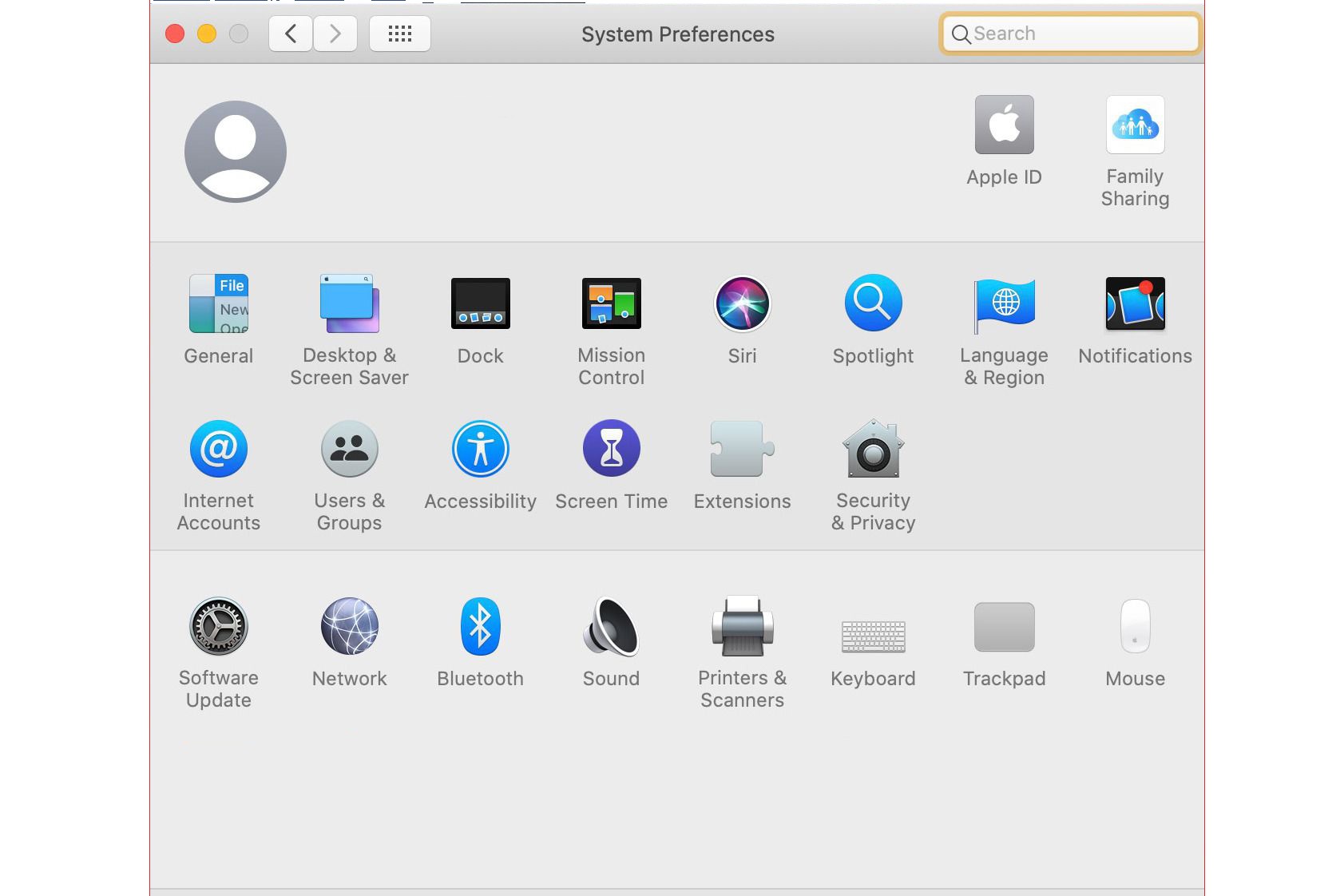
- После этого нажмите «Сообщения». Затем найдите «Предварительный просмотр уведомлений» и установите для него значение «Всегда».
После этого перезапустите приложение «Сообщения» на своем Mac и попробуйте проверить, исчезло ли сообщение «Предварительный просмотр скрыт».
Это подводит итог нашему руководству по исправлению сообщения «Предварительный просмотр скрыт» в приложении «Сообщения» macOS. Мы надеемся, что эта статья помогла вам решить эту проблему на вашем Mac.
Кроме того, если вы знаете другие способы решения этой проблемы, сообщите нам об этом в разделе комментариев. Мы с радостью отдадим вам должное, как только обновим эту статью в будущем.
Если это руководство помогло вам, поделитесь им. 🙂



